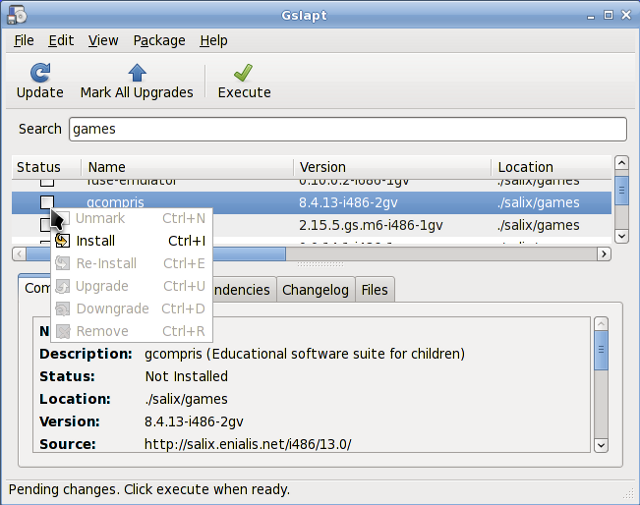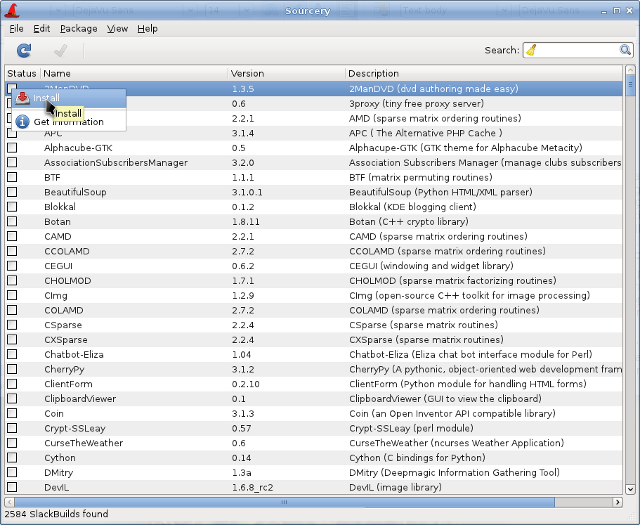Installera program (vilket ungefär motsvarar "Installera paket" som vi säger i Linux) är en grundläggande del av Linux-erfarenhet. Ytligt är det bara en övning med hjälp av pakethanterare som Gslapt och dess kommandorad motsvarighet, slapt-get, för installation av paket som skapats av andra. Snart kommer du att börja se vissa paket du är intresserad av inte finns i de gemensamma förråden, och du kommer att börja skapa ditt eget paket. För vissa kan detta vara den allra första gången de ser sina byggskript arbeta i terminalen, kontrollera för konfigurations fel och jaga efter några saknade beroenden för att kompilera ett program. En del frustration kan slå dig i början, men sedan i god tid, kommer du samla tillräckligt med erfarenhet och som ni börjar se det inre arbetet i Linux, kommer du att bli mer självsäker.
Gslapt är den grafiska versionen av slapt-get (se
Avsnitt 3.1.2, ”slapt-get” ). Det gör att man kan söka Slackware/Salix speglar och tredje parts källor för paket. Före användning bör du först klicka på
Uppdatera knappen för att säkerställa att de senaste uppdateringarna från programvaru förråden är kända för att Gslapt. Sökfältet finns till för dig att söka efter ett specifikt paket. Du kan markera med vänster klicka och välja att installera/avinstallera/ominstallera paket med ett högerklick. Gslapt upptäcker beroenden och kommer att installera alla beroende filer för ett paket automatiskt. Installation/avinstallation/ominstallation kommer att äga rum när du klickar på
Utför knappen. Du kan svartlista paket genom att lägga deras namn på den svarta listan som finns i i .
slapt-get är ett kommandoradsverktyg för Slackware pakethantering. Det gör att man kan söka Slackware/Salix speglar och tredjeparts källor för paket, jämföra dem med installerade paket, installera nya paket eller uppgradera alla installerade paket.
För att använda programmet, öppna ett terminalfönster och kör kommandot slapt-get -u först uppdatera paketdatabas på din dator. Sedan slapt-get -l för att lista alla tillgängliga paket, slapt-get --search [paketnamn] , För att söka efter ett paket, och slapt-get -i [paketnamn] att installera ett paket. För mer kommandorads instruktioner, se slapt-get --help.
Här är en liten övning för dig. Försök att installera w3m som är en terminal baserad webbläsare, genom att använda slapt-get.
Sourcery är ett nytt grafiskt gränssnitt till slapt-src (se
Avsnitt 3.1.4, ”slapt-src” ), Ett verktyg för att bygga och installera paket från källkod med SlackBuilds och/eller SLKBUILDs. Före användning skall du först klicka på
Uppdatera -knappen på verktygsfältet för att säkerställa att de senaste uppdateringarna från programvaran förråden är kända för att Sourcery. Sökfältet finns till för dig att söka efter ett specifikt paket, och installationer, avinstallationer och ominstallationer av valda paketen görs med rätt klick på deras status lådor.
Installation/avinstallation/ominstallation kommer att äga rum när du klickar på Utför knappen.
slapt-src är ett kommandoradsverktyg som gör processen med att ladda ner och bygga programvarupaket från slackbuilds.org enkelt och lätt. Slackbuilds.org håller en stor samling av byggskript extra paket som ännu inte är tillgängliga från officiella Salix/Slackware förråd. Tusentals extra paket finns nu tillgängliga för användare via detta verktyg.
För att använda programmet, skriv "slapt-src -u" först för att uppdatera din lista över byggskript tillgängliga från Slackbuild.org. "Slapt-src -l" visar en lista över tillgängliga paket, och som i slapt-get, "slapt-src -i [paketnamn]" kommer att installera ett paket. Mer instruktioner kommandorad, se "slapt-src --help".
En annan liten övning för dig! Skype är ett vanligt förekommande programvara för att ringa röstsamtal över Internet. Det är inte tillgängligt från den gemensamma Salix/Slackware arkiv, men dess byggskriptet finns tillgänglig från Slackbuilds.org. Försök att installera "Skype" genom att använda slapt-src. (Om du inte vill installera det, kanske du bara vill bygga paketet. Observera att Skype är endast 32-bitars, så om du kör ett 64-bitarssystem kan du prova några andra program).
Ett alternativt sätt att installera ett paket (som för Salix och många andra Slackware distribution slutar med. tgz,. tlz eller. txz filändelsen) är att använda kommandoraden "spkg -i [exakta namnet på ett paket]". Detta är ett praktiskt sätt att installera ett paket om du precis har skapat ditt eget paket eller om du har laddat ner den från Internet. Observera att namnet på paketet måste vara exakt till den sista filändelsen (som i xxxxx-i486-tt.txz).
Ta bort ett paket är något liknande. Du kan ta bort ett paket genom att ge ut "spkg -d [programvara namn]", t.ex. "spkg -d skype".
3.1.6. Göra ett paket från en källfil med SLKBUILD
Installera en programvara från en källfil är i de flesta fall inte svårt. Du kan sammanställa en hel del programvara i allmänhet med följande kommandon.
Packa upp en källfil, flytta inuti mappen
skriv ". / configure" i terminalen
skriv "make"
skriv "su"
Skriv ditt root-lösenord
skriv "make install"
(Se till att läsa medföljande filer som "README", "INSTALL" och så vidare för installationsinstruktioner innan kompilering dessa filer kan lista beroende paket som du behöver installera före konfigurationen. ./configure -help eller ./configure -help=short bör också hjälpa dig med att vissa konfigurationsalternativ).
Även om du ska klara av att installera programvaran efter det sista kommandot, är det i grunden inte spårat och varken Gslapt eller slapt-get kan se att programmet är installerat. Ett bättre sätt är att skapa ett Salix paket med SLKBUILD, som är ett byggskript du kan förbereda innan du kör "slkbuild -X" för att skapa en Salix-kompatibel paket. För mer information om SLKBULD, se
SLKBUILD .
3.1.7. Salix paket, som skiljer sig från Slackware
Även om de flesta av paket som finns i Salix-förråden är komplement till Slackware förråden, kommer du att finna att vissa paket som finns både i Salix arkiv och i Slackware förråden. Dessa paket har byggts om för Salix OS av ett antal goda skäl, och en lista över de paket samt korta förklaringar till varför finns i
denna wiki posten .
3.1.8. Uppgradera Salix OS till en nyare version
Om du vill uppgradera en äldre version av Salix OS på datorn till den senaste, se följande länk för att uppgradera din Salix OS.